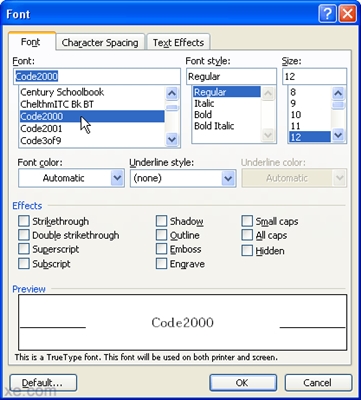Een van die hartseerste situasies wat kan voorkom as u die rekenaar aanskakel, is die voorkoms van 'n fout. "BOOTMGR ontbreek". Kom ons kyk wat u moet doen as u, in plaas van die Windows-verwelkomingsvenster, so 'n boodskap gesien het nadat u die rekenaar op Windows 7 begin het.
Sien ook: OS-herstel in Windows 7
Oorsake van die probleem en oplossings
Die belangrikste faktor wat die fout veroorsaak "BOOTMGR ontbreek" is die feit dat die rekenaar nie die laaier kan opspoor nie. Die rede hiervoor kan wees dat die laaier is uitgevee, beskadig of geskuif. Dit is ook waarskynlik dat die HDD-partisie waarop dit geleë is, gedeaktiveer is of beskadig is.
Om hierdie probleem op te los, moet u die installasie skyf / flash drive Windows 7 of LiveCD / USB voorberei.
Metode 1: Herstel van opstart
Op die gebied van herstel van Windows 7 is daar 'n instrument wat spesifiek ontwerp is om sulke probleme op te los. Dit word dit genoem - "Begin herstel".
- Begin die rekenaar en onmiddellik na die BIOS-beginsein, sonder om te wag totdat die fout verskyn "BOOTMGR ontbreek"hou die sleutel F8.
- 'N Oorgang na die dop vir die keuse van die tipe lansering sal plaasvind. Gebruik knoppies "Down" en "Tot" kies 'n opsie op die sleutelbord "Probleemoplossing ...". Nadat u dit gedoen het, klik Tik.

As u nie daarin geslaag het om die dop oop te maak vir die keuse van die tipe opstart op hierdie manier nie, begin dan vanaf die installasieskyf.
- Nadat ek oorgegaan het "Probleemoplossing ..." Die herstelarea begin. Kies die heel eerste uit die lys voorgestelde gereedskap - Herstel van die opstart. Druk dan op die knoppie Tik.
- Die prosedure vir die herstel van die opstart sal begin. Aan die einde moet 'n rekenaar herlaai word en die Windows-bedryfstelsel moet begin.


Les: Los Windows 7-opstartprobleme op
Metode 2: Herstel die laaier
Een van die oorsake van die bestudeerde fout kan die teenwoordigheid van skade in die opstartrekord wees. Dan moet dit herstel word vanaf die herstelarea.
- Aktiveer die herstelarea deur te klik wanneer u die stelsel probeer aktiveer F8 of vanaf die installasieskyf begin. Kies 'n posisie uit die lys Opdraglyn en klik Tik.
- Sal begin Opdraglyn. Dryf die volgende daarin:
Bootrec.exe / FixMbrKlik op Tik.
- Voer 'n ander opdrag in:
Bootrec.exe / FixBootKlik weer Tik.
- Die MBR-herskrywings- en opstartbedryfsektore is voltooi. Nou om die nut te voltooi Bootrec.exery in Opdraglyn uitdrukking:
uitgangNadat u dit ingevoer het, druk Tik.
- Begin dan weer met die rekenaar en as die foutfoute verband hou met die beskadiging van die opstartrekord, dan moet dit verdwyn.




Les: herstel van die laaier in Windows 7
Metode 3: Aktiveer die gedeelte
Die gedeelte waaruit die aflaai afgelaai is, moet as aktief gemerk word. As dit om een of ander rede onaktief geraak het, lei dit net tot 'n fout "BOOTMGR ontbreek". Laat ons probeer uitvind hoe om hierdie situasie reg te stel.
- Hierdie probleem, soos die vorige, word ook heeltemal van onder af opgelos Opdraglyn. Voordat u die partisie waarop die OS geleë is, aktiveer, moet u uitvind watter stelselnaam dit het. Ongelukkig stem hierdie naam nie altyd ooreen met wat in die bladsy verskyn nie "Explorer". begin Opdraglyn vanuit die herstelomgewing en voer die volgende opdrag daarin in:
Disk PartKlik op die knoppie Tik.
- Die program sal begin Disk Part, met behulp waarvan ons die stelselnaam van die afdeling sal bepaal. Om dit te doen, voer die volgende opdrag in:
lys skyfDruk dan Tik.
- 'N Lys met fisiese media wat met die stelselnaam aan die rekenaar gekoppel is, sal oopmaak. In die kolom "CD" Die stelselnommers van die HDD wat aan die rekenaar gekoppel is, sal vertoon word. As u slegs een skyf het, sal een naam vertoon word. Soek die nommer van die skyftoestel waarop die stelsel geïnstalleer is.
- Om die gewenste fisiese skyf te kies, voer die opdrag volgens hierdie sjabloon in:
kies skyf no.In plaas van 'n simbool "№" vervang die nommer van die fisiese skyf waarop die stelsel in die opdrag geïnstalleer is, en klik dan Tik.
- Ons moet nou die partisienommer van die HDD waarop die OS staan, uitvind. Voer vir hierdie doel die opdrag in:
lys partisieNadat u ingeskryf het, soos altyd, dien toe Tik.
- 'N Lys met partisies van die geselekteerde skyf met hul stelselnommers sal oopmaak. Hoe om vas te stel watter Windows is, omdat ons gewoond is aan die naam van die gedeeltes in "Explorer" in lettervorm, nie digitaal nie. Onthou net die benaderde grootte van u stelselpartisie. Vind in Opdraglyn 'n partisie met dieselfde grootte - dit sal 'n stelsel een wees.
- Voer vervolgens die opdrag in volgens die volgende patroon:
kies partisie no.In plaas van 'n simbool "№" voeg die nommer van die partisie in wat u wil aktiveer. Druk na die inskrywing Tik.
- Die afdeling word gekies. Om die volgende te aktiveer, voer die volgende opdrag in:
aktieweKlik op die knoppie Tik.
- Nou is die stelselaandrywing aktief. Om die werk met die hulpmiddel te voltooi Disk Part tik die volgende opdrag in:
uitgang - Herbegin die rekenaar, waarna die stelsel in die standaardmodus moet aktiveer.









As u nie die rekenaar via die installasieskyf begin nie, maar eerder LiveCD / USB gebruik om die probleem op te los, is dit baie makliker om die partisie te aktiveer.
- Nadat u die stelsel gelaai het, maak u oop "Begin" en gaan na "Kontrolepaneel".
- Maak die gedeelte nou oop "Stelsel en sekuriteit".
- Gaan na die volgende afdeling - "Administrasie".
- Kies die opsie in die lys met OS-instrumente "Rekenaarbestuur".
- Nutsstel begin "Rekenaarbestuur". Klik op die posisie in die linkerblok Disk Management.
- Die instrumentinterface verskyn, waarmee u skyftoestelle wat aan die rekenaar gekoppel is, kan bestuur. Die sentrale deel vertoon die name van die partisies wat aan die PC HDD gekoppel is. Klik met die rechtermuisknop op die naam van die partisie waarop Windows geleë is. Kies in die menu Maak die partisie aktief.
- Herlaai dan weer die rekenaar, maar probeer hierdie keer om nie met LiveCD / USB te begin nie, maar in die standaardmodus met die OS wat op die hardeskyf geïnstalleer is. As die probleem met die voorkoms van die fout slegs in die onaktiewe gedeelte was, moet die begin goed gaan.





Les: Disk Management Tool in Windows 7
Daar is verskillende maniere om die fout "BOOTMGR ontbreek" by die opstart van die stelsel op te los. Watter van die opsies om te kies, hang eerstens af van die oorsaak van die probleem: skade aan die opstarter, die deaktivering van die stelselpartisie van die skyf of die aanwesigheid van ander faktore. Die algoritme van aksies hang ook af van watter soort instrument u het om die bedryfstelsel te herstel: die Windows-installasieskyf of LiveCD / USB. In sommige gevalle blyk dit dat dit die herstelomgewing binnegaan om die fout sonder hierdie instrumente uit te skakel.